iPhoneでパスポート写真を専門的に撮る方法
 投稿者 リサ・オウ / 09年2024月09日00:XNUMX
投稿者 リサ・オウ / 09年2024月09日00:XNUMX こんにちは、みんな!主要科目の一つでパスポート用の写真が必要なので、撮る予定です。綺麗になってほしいです。その理由は、キャンパス全体に掲示されるからです。しかし、パスポート用の写真を撮るのは初めてです。完璧にするのを手伝ってくれませんか?ご提案をいただければ幸いです。よろしくお願いします!
この記事を参考に、iPhone でパスポート写真をプロに撮影してみましょう!前述のシナリオを実行するための完全なガイドが表示されます。何を待っていますか?下にスクロールしてみましょう。
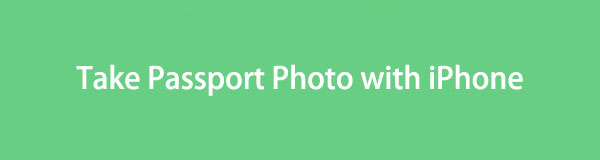

ガイド一覧
パート 1. iPhone でパスポート写真を撮る方法
iPhone でパスポート写真を撮影する場合、考慮しなければならないのは解像度だけではありません。場所、照明、顔などを考慮することで、完璧なパスポート写真を撮影することができます。以下に、それらを適切に実行する方法を含め、考慮する必要があるいくつかの事項をリストします。下に進んでください。
提案 1. 顔を覆うアクセサリーを外す
あなたの顔はパスポートの写真にはっきりと写っていなければなりません。それは、顔を覆う必要なアクセサリーを可能な限りすべて取り除くことを意味します。これには、ジュエリー、眼鏡、帽子などの顔の部分が含まれます。また、それはあなたの国の要件によって異なります。
皆さんの中には、色白ではなく見栄えを良くするためにメイクをすることを好む人もいます。ある程度着用することはできますが、適度な使用に限ります。つまり、薄化粧しかできないということです。
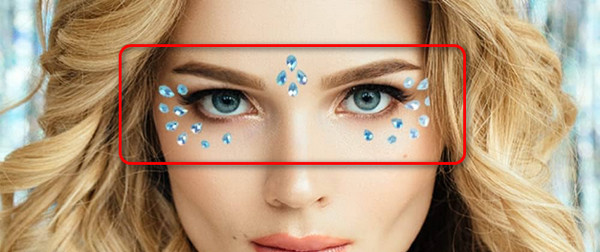
提案 2. 適切な背景と照明を選択する
iPhone でパスポート写真を撮影すると、背景もカメラで撮影されます。もしそうなら、きちんとした背景があることを確認してください。人々が信じている一般的な信念のほとんどは、背景が白でなければならないというものです。実際には、無地で明るい色の背景を選択できるということです。背景に余分なものがないことを確認してください。また、フォーマルまたはセミフォーマルな服装を着用してください。
さらに、明確で適切な照明があることを確認してください。太陽光を雷に利用しないでください。理由は、顔の色がオレンジ色などに変わってしまうからです。

提案3. 良い姿勢で写真を撮りましょう
写真を撮るときに求められる表情は無表情な顔です。笑わないでください。カメラのレンズと目を合わせてください。また、まっすぐに立ち、良い姿勢をとりましょう。
iPhone でパスポート写真を撮る準備をしてください。ホーム画面からアイコンをタップしてカメラアプリを開くだけです。その後、カメラの焦点を中央に合わせます。写真を撮る準備ができたら、メインインターフェイスの下部中央にある丸ボタンをタップしてください。
Video Converter Ultimateは、MPG / MPEGを高速かつ高出力の画像/音声品質でMP4に変換できる最高のビデオおよびオーディオ変換ソフトウェアです。
- MPG、MP4、MOV、AVI、FLV、MP3などのビデオ/オーディオを変換します。
- 1080p / 720p HDおよび4K UHDビデオ変換をサポートします。
- トリム、クロップ、回転、エフェクト、強化、3Dなどの強力な編集機能。
撮り直しはご遠慮いただくため、必ず複数枚撮影してください。可能であれば、バースト モードを使用してください。その場合は、多数のオプションから選択できます。
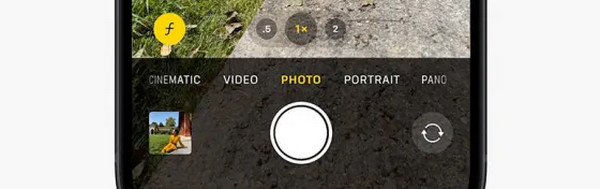
パート 2. iPhone でパスポートサイズの写真をトリミングする方法
もちろん、iPhone の写真アプリには、リクエストに応じてパスポート写真を作成するためのトリミング機能があります。しかし、限られた機能では満足できないかもしれません。その場合は、それを実行できるサードパーティのアプリまたはプログラムを使用してください。あなたは幸運です!その2つの方法を掲載します。以下をスクロールしながらご覧ください。
オプション 1. サードパーティ製アプリを使用する
ID Photo - Passport Photo Maker は、iPhone の写真をパスポート画像に変換するために構築されたアプリです。このアプリの良い点は、多くのビザと使用できる事前に作成された解決策をサポートしていることです。英国ビザ、中国ビザ、日本ビザ、韓国ビザなどがあります。ただし、アプリにはプロセスを妨げる可能性のある迷惑な広告が含まれています。とにかく、アプリの使用方法の詳細な手順を参照してください。進む。
ステップ 1App Store で ID 写真 - パスポート写真メーカーをダウンロードします。その後、「開く」ボタンをタップして起動します。最初のインターフェースで「写真を撮る」ボタンまたは「写真を選択」ボタンをタップします。後で、好みの画像をインポートします。

ステップ 2お好みのサイズをお選びください。自分がいる国を選択できます。後で、「作成」ボタンをタップします。写真を編集します。右上の「次へ」ボタンをタップし、画面上の指示に従います。後で、[保存] ボタンを選択して写真を iPhone に保存します。
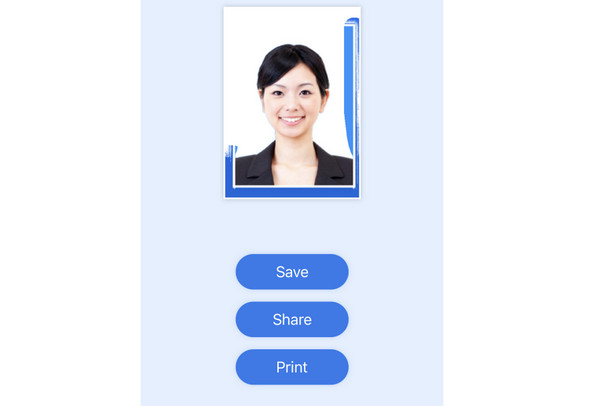
オプション 2. サードパーティ ソフトウェアを使用する
あるいは、iPhone から撮ったパスポートの写真をコンピュータに取り込んで編集することもできます。それは~の助けによるものです FoneLabビデオコンバータUltimate。パスポート要件の解像度を満たすように iPhone の写真をトリミングできます。その理由は、このツールを使用すると画像の長さと幅をカスタマイズできるためです。さらに、写真の解像度を設定した後、ソフトウェアの編集ツールを使用してさらに編集することができます。
Video Converter Ultimateは、MPG / MPEGを高速かつ高出力の画像/音声品質でMP4に変換できる最高のビデオおよびオーディオ変換ソフトウェアです。
- MPG、MP4、MOV、AVI、FLV、MP3などのビデオ/オーディオを変換します。
- 1080p / 720p HDおよび4K UHDビデオ変換をサポートします。
- トリム、クロップ、回転、エフェクト、強化、3Dなどの強力な編集機能。
ここで、iPhone の写真をトリミングしてパスポートサイズの写真に変換するツールがどのように機能するかを見てみましょう。以下の詳細な手順を真似してください。進む。
ステップ 1ダウンロード FoneLabビデオコンバータUltimate あなたのコンピュータ上で。にチェックを入れるだけです 無料ダウンロード ソフトウェアの公式 Web サイトのアイコン。その後、コンピュータはツールを自動的に起動します。正常に動作している USB ケーブルを介して iPhone をコンピュータに接続します。アルバムを開いて iPhone を選択します。後で切り抜きたい写真を見つけます。

ステップ 2上部で、を選択してください コラージュ タブ。後で、 シングルフレーム 画面中央中央にあるアイコン。その後、インポートインターフェイスが表示されます。写真をドラッグ アンド ドロップしてプロセスを開始してください。または、左側のプラスアイコンにチェックを入れて画像をインポートします。

ステップ 3フレームの上部で、 解像度 セクション。後で、画面に多くのオプションが表示されます。を選択してください カスタム ボタン。その後、あなたの国で要求されるパスポートの決議を入力してください。クリック OK その後、 ボタンをクリックして変更を適用します。
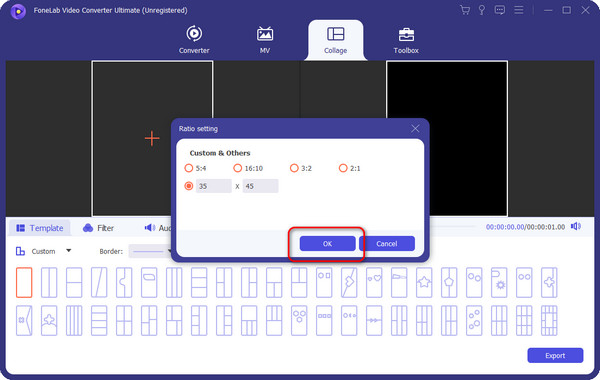
ステップ 4次に、ソフトウェアから画像を保存します。をクリックするだけです。 輸出 メインインターフェイスの下部にあるボタン。後で、写真を iPhone のアルバム セクションに保存します。
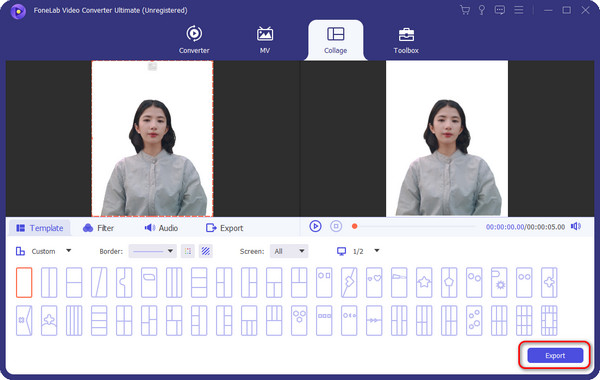
パート 3. iPhone でパスポート写真を撮る方法に関するよくある質問
1. iPhone で 2x2 写真を撮るにはどうすればよいですか?
Video Cloud Studioで カメラ iPhone 上のアプリ。その後、下部にあるサークルアイコンをタップして自分の写真を撮ります。後で、写真を 2x2 にトリミングできるオンライン ツールを探します。画面上の最初の結果を選択します。をタップします。 ファイルを選ぶ 中央のボタンを押して、切り取りたい画像をインポートします。後で、 申し込む ボタンを押して写真をiPhoneに保存します。
2. Apple にはパスポート写真アプリが組み込まれていますか?
残念だけど違う。 Apple は、ユーザーが使用できる組み込みのパスポート写真アプリを公式には提供していません。ただし、使用できるアプリケーションは複数あります。 App Store で検索できます。代表的なものの 1 つは、パスポート写真 - 証明写真アプリです。
iPhoneでパスポート写真を撮る方法は以上です。周囲のこと、iPhoneのこと、いろいろなことを考慮する必要があります。パスポートの写真が美しくなるので、後ですべてが価値のあるものになります。さらに、画像をパスポートサイズに切り抜きたい場合は、次のコマンドを使用できます。 FoneLabビデオコンバータUltimate。 他にご質問はありますか? 以下のコメント欄に残してください。 ありがとう!
Video Converter Ultimateは、MPG / MPEGを高速かつ高出力の画像/音声品質でMP4に変換できる最高のビデオおよびオーディオ変換ソフトウェアです。
- MPG、MP4、MOV、AVI、FLV、MP3などのビデオ/オーディオを変換します。
- 1080p / 720p HDおよび4K UHDビデオ変換をサポートします。
- トリム、クロップ、回転、エフェクト、強化、3Dなどの強力な編集機能。
